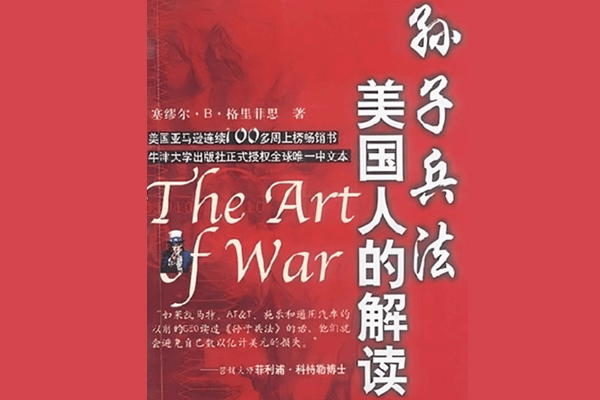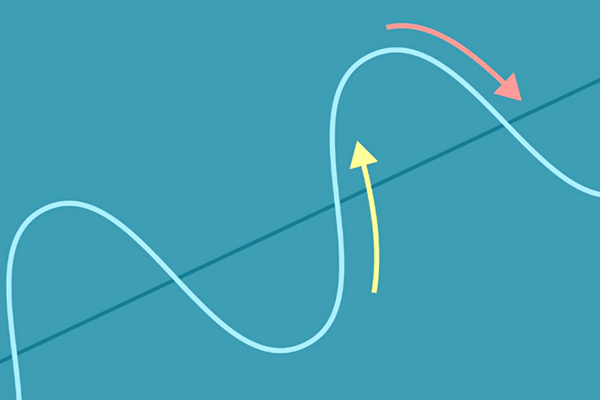同一軟體中多帳戶輪流切換
*無論您的MetaTrader 4軟體是從官方網站還是經紀商網站下載的,都支援登入不同伺服器的帳戶,並允許這些帳戶之間自由切換。
第一步:電腦mt4導航視窗登入其他帳戶
1、在目前交易帳號頁面導航-常用視窗中右鍵“帳戶”
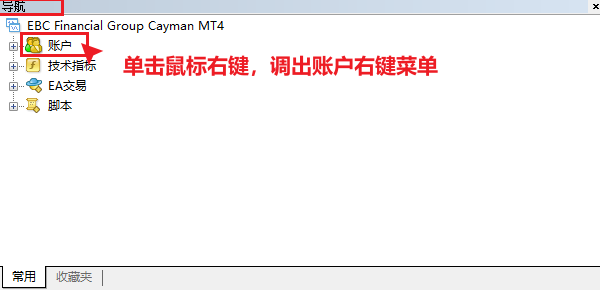
2、出現選單清單中點擊“登入交易帳號”
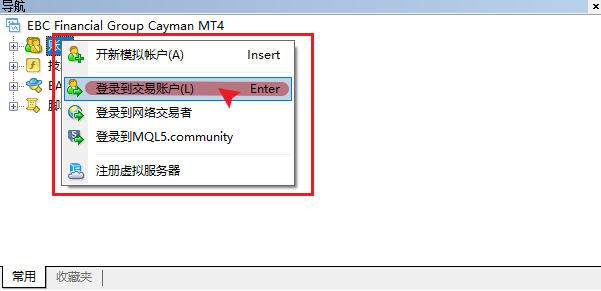
3、彈出帳號登入窗口,填寫其他帳號登入資訊
*注意!勾選保存帳戶資訊
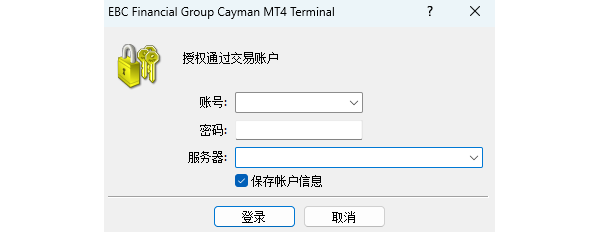
4、填寫完成後,點選“登入”
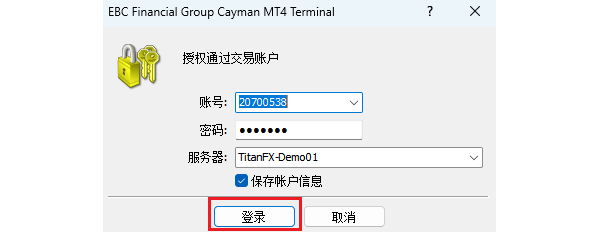
5、帳號登入成功

*按照上述登入操作,依序登錄您現有的MetATRader 4平台所屬帳號,將每個帳號登入資訊儲存進交易軟體後就可以進行帳號切換。
第二步:電腦mt4導航視窗執行帳號切換
1、在交易軟體“導航-常用”視窗中找到“帳戶”
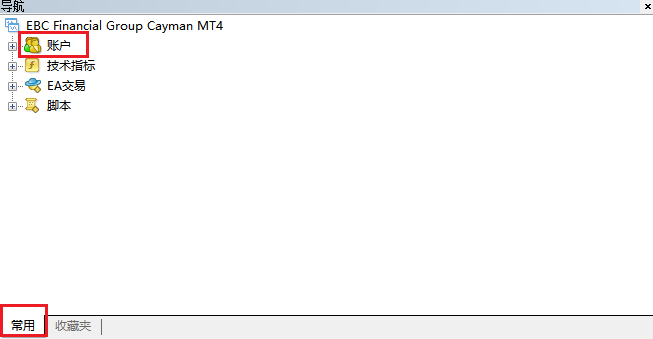
2、按兩下“帳戶”展開平台內保存過的伺服器類型
(直接點選帳戶名稱前“+”也可以展開類別目)
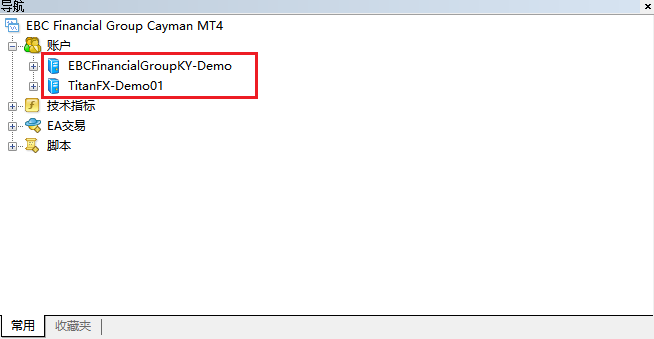
3、同樣雙擊伺服器名稱後,可以展開平台中儲存的該伺服器下所有帳戶
(也可以直接點選伺服器名稱前“+”展開具體帳號入帳)
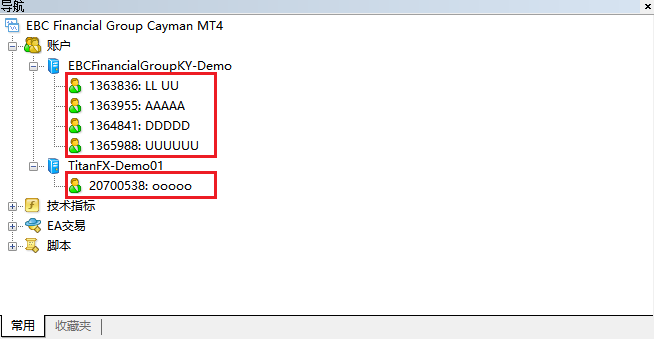
4、雙擊想要切換的帳戶,即可彈出登入窗口,點選“登入”
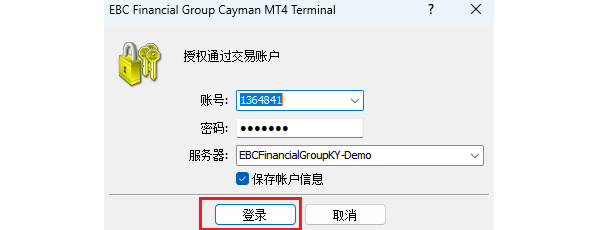
5、帳戶切換成功

*導航視窗內重複上述操作,即可完成多個帳號同台平台內直接切換
上述方法只能讓一個帳號保持在線,無法實現多個帳號同時使用。因此,許多交易者選擇複製多個軟體同時登入不同帳號。那麼,如何更方便地切換這些帳號呢?
多個軟體中不同帳戶切換管理
第一步: 逐一開啟並登入交易帳號
1、根據您的設定的電腦mt4來源文件複製位置依序找到terminal應用程式
![]()
2、開啟後逐一登入交易帳號
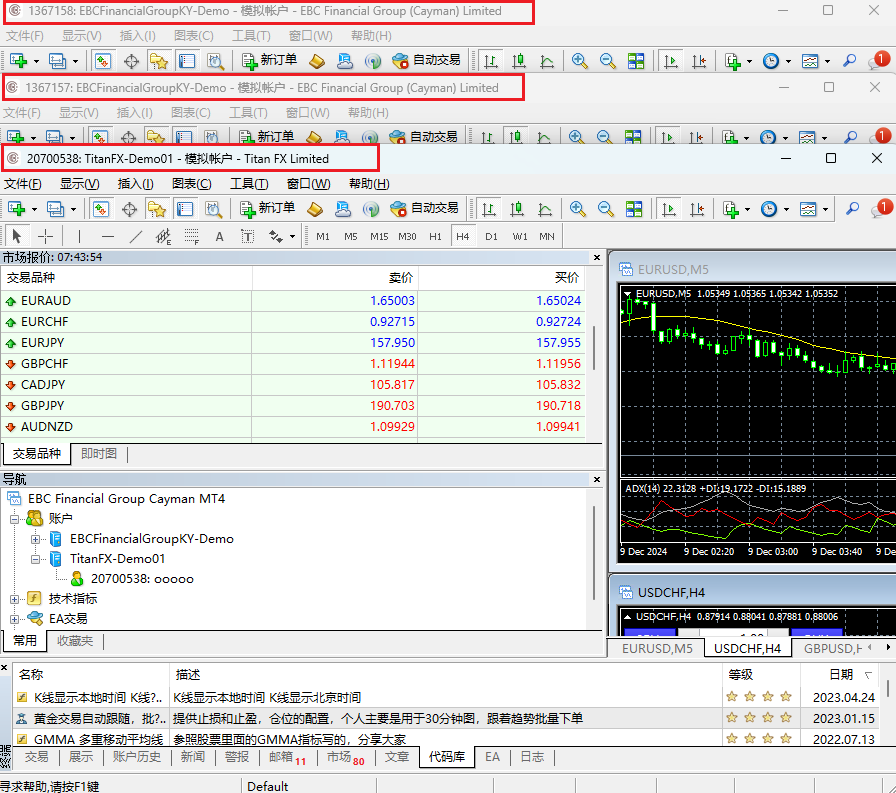
第二步:逐一在底部工作列固定
1、底部工作列處找到電腦mt4應用程式開啟圖標
![]()
2、右鍵單擊,訊息框中點選“固定到工作列”

3、依序完成固定步驟,複製的應用軟體成功固定在桌面便於切換查看
![]()
*注意,不能單獨將terminal應用程式拖放到桌面或修改其程式名稱!正確的做法是按照上述方法建立快捷方式,或將整個來源資料夾放置到桌面。否則會導致軟體無法正常啟動或顯示不完全。
透過學習以上操作,您能夠輕鬆在電腦mt4上切換多個交易帳戶。無論是在一個應用程式中切換交易帳號,還是開設多個複製應用程式同時登入多個交易帳號切換查看,都能幫助您優化交易執行,提升使用體驗。